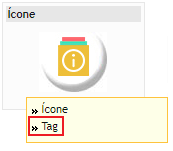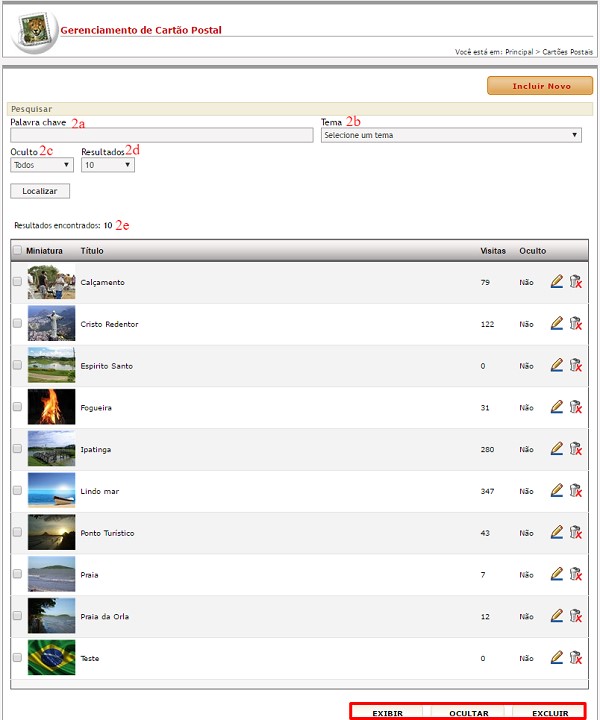Ícone
Índice
MÓDULO ÍCONE
Introdução
O módulo permite
ENTIDADE TAG
Objetivo
Cadastrar diversos tipos de palavras chave (TAG) que serão relacionadas a ícones cadastrados no Portal e, posteriormente, facilitarão a localização deles para utilização em outros módulos.
Relacionamento com a área pública e demais entidades
Os registros da entidade TAG são utilizados para melhor organizar os arquivos cadastrados como ÍCONE no gerenciador, servindo como um filtro de pesquisa.
Operação INCLUIR
Pré-requisitos
Não há.
Como incluir os dados
- Selecione a opção TAG no módulo ÍCONE para visualizar a tela de gerenciamento de registros;
- Clique no botão
 para visualizar a tela de cadastros;
para visualizar a tela de cadastros; - No campo “TAG”, insira o nome, respeitando o limite de 70 caracteres;
- Para finalizar o cadastro, clique em
 ;
; - Para cancelar o cadastro, selecione qualquer opção no menu do CMS.
Condições de erro
Se o botãofor acionado sem o preenchimento correto dos campos obrigatórios, será exibida uma mensagem de alerta.
Operação EDITAR
Pré-requisitos
Para iniciar a operação de edição de um registro de TAG é necessário que haja TAGs previamente cadastradas no sistema.
Como editar os dados
1. Selecione a opção TAG no módulo ÍCONE para visualizar a tela de gerenciamento de registros;
2. Clique sobre o botão ![]() referente ao registro de seu interesse;
referente ao registro de seu interesse;
3. Na tela de cadastros é possível modificar a “TAG”, desde que se respeite o limite de 70 caracteres;
4. Clique no botão ![]() para concluir a operação;
para concluir a operação;
5. Para cancelar a operação, selecione qualquer opção no menu do CMS.
Condições de erro
Se o botão ![]() for acionado sem o preenchimento correto dos campos obrigatórios, será exibida uma mensagem de alerta.
for acionado sem o preenchimento correto dos campos obrigatórios, será exibida uma mensagem de alerta.
Operação EXCLUIR
Pré-requisitos
Para iniciar a operação de exclusão de um registro de TAG é necessário que haja TAGs previamente cadastradas no sistema.
Como excluir os dados
- Selecione a opção TAG no módulo ÍCONE para visualizar a tela de gerenciamento de registros;
- Clique sobre o botão
 referente ao registro desejado;
referente ao registro desejado; - Para excluir várias TAGs simultaneamente, selecione os registros, marcando as caixas à esquerda de cada um deles,
 , e em seguida clique no botão
, e em seguida clique no botão  ;
; - Após excluir um ou mais registros, será exibida uma mensagem de confirmação. Clique em “Ok” para confirmar a ação ou clique em “Cancelar” para abortar a exclusão dos dados.
Condições de erro
1. Se o usuário clicar no botão sem haver registros selecionados, será exibida uma mensagem de alerta;
2. Caso o usuário tente excluir registros de entidades relacionadas, será exibida uma mensagem informando que os registros selecionados não puderam ser excluídos porque estão relacionados a outras informações previamente cadastradas no sistema.
Operação GERENCIAR
Pré-requisitos
Para iniciar a operação de gerenciamento de um registro de TAG é necessário que haja TAGs previamente cadastradas no sistema.
Como gerenciar os dados
1. Selecione a opção TAG no módulo ÍCONE para visualizar a tela de gerenciamento de registros;
2. Para localizar os registros utilize os campos:
a) Palavra-chave: preencha o filtro com a descrição completa ou com parte do nome utilizado para cadastrar o nome da TAG e clique em ![]() ;
;
b) Resultados: No filtro ![]() , defina o número de registros que será exibido por página;
, defina o número de registros que será exibido por página;
c) Em “Resultados encontrados” serão exibidas as TAGs que passaram pelos filtros realizados. Caso não tenha sido ativado nenhum filtro, serão exibidas todas as TAGs cadastradas no sistema em ordem alfabética.
3. Para cancelar o gerenciamento de TAGs, selecione qualquer opção no menu do CMS.
Entidade ÍCONE
Objetivo
Cadastrar imagens para serem relacionadas ao módulo Transparência, onde cada botão precisa de um ícone para representá-lo.
Relacionamento com a área pública e demais entidades
Cada registro da entidade ÍCONE deve estar associado a registros da entidade TAG para melhor organizá-los no CMS. Na área pública, os registros da entidade ÍCONE são exibidos na página de Transparência.
Operação INCLUIR
Pré-requisitos
Para iniciar a operação de inclusão de um novo ícone, é necessário que haja cadastro de TAGs no Portal.
Como incluir os dados
1. Selecione a opção ÍCONE no módulo ÍCONE;
2. Clique no botão ![]() para visualizar a tela de cadastros;
para visualizar a tela de cadastros;
3. Nome do ícone: insira o nome do ícone, respeitando o limite de 70 caracteres;
4. Tags: ao clicar sobre o campo "Tags" serão exibidas, automaticamente, as Tags previamente cadastradas no sistema. Clique sobre as tags desejadas para relacionar o ícone a elas.
5. "Ícone: clique no botão ![]() para selecionar um arquivo no computador, necessariamente no formato .svg, para se tornar um ícone; ou clique sobre o botão
para selecionar um arquivo no computador, necessariamente no formato .svg, para se tornar um ícone; ou clique sobre o botão ![]() para fazer download do ícone selecionado para visualização do mesmo.
para fazer download do ícone selecionado para visualização do mesmo.
6. Customização do ícone: clique sobre o item ![]() para selecionar, respectivamente, a cor do preenchimento do ícone e a cor da linha do ícone;
para selecionar, respectivamente, a cor do preenchimento do ícone e a cor da linha do ícone;
7. Após finalizar o cadastro clique em ![]() ;
;
8. Para cancelar o cadastro, selecione qualquer opção no menu do CMS.
Condições de erro
Se o botão ![]() for acionado sem o preenchimento correto dos campos obrigatórios, será exibida uma mensagem de alerta.
for acionado sem o preenchimento correto dos campos obrigatórios, será exibida uma mensagem de alerta.
Operação EDITAR
Pré-requisitos
Para iniciar a operação de edição de um CARTÃO POSTAL é necessário que haja CARTÕES POSTAIS previamente cadastrados no sistema.
Como editar os dados
- Selecione a opção CARTÃO POSTAL no módulo CARTÃO POSTAL para visualizar a tela de gerenciamento de registros;
- Clique sobre o botão
 referente ao registro de seu interesse para visualizar a tela de cadastros;
referente ao registro de seu interesse para visualizar a tela de cadastros; - Todos os campos podem ser alterados (Verifique a forma de cadastro no item anterior: Operação Incluir);
- Para encerrar a operação, clique em
 ;
; - Para cancelar a operação, selecione qualquer opção no menu do CMS.
Condições de erro
Se o usuário clicar no botão ![]() sem haver registros selecionados, será exibida uma mensagem de alerta:
sem haver registros selecionados, será exibida uma mensagem de alerta:
Operação EXCLUIR
Pré-requisitos
Para iniciar a operação de exclusão de um CARTÃO POSTAL é necessário que haja CARTÕES POSTAIS previamente cadastrados no sistema.
Início da operação
- Selecione a opção CARTÃO POSTAL no módulo CARTÃO POSTAL para visualizar a tela de gerenciamento de registros;
- Clique no botão
 referente ao registro desejado para excluí-lo;
referente ao registro desejado para excluí-lo; - Para excluir vários CARTÕES POSTAIS simultaneamente, selecione os registros marcando as caixas à esquerda de cada um deles,
 , e em seguida clique no botão
, e em seguida clique no botão  ;
; - Após excluir um ou mais registros, será exibida uma mensagem de confirmação. Clique em “Ok” para confirmar a ação ou clique em “Cancelar” para abortar a exclusão dos dados.
Condições de erro
1. Se o usuário clicar no botão sem haver registros selecionados, será exibida uma mensagem de alerta;
2. Caso o usuário tente excluir registros de entidades relacionadas, será exibida uma mensagem informando que os registros selecionados não puderam ser excluídos porque estão relacionados a outras informações previamente cadastradas no sistema.
Operação GERENCIAR
Pré-requisitos
Para iniciar a operação de gerenciamento de um CARTÃO POSTAL é necessário que haja CARTÕES POSTAIS previamente cadastrados no sistema.
Como gerenciar os dados
1. Selecione a opção CARTÃO POSTAL no módulo CARTÃO POSTAL para visualizar a tela de gerenciamento de registros;
2. Para localizar os registros utilize os campos:
a) Palavra-chave: preencha o filtro com a descrição
completa ou com parte do nome utilizado para cadastrar o CARTÃO POSTAL desejado
e clique em ![]() ;
;
b)
Tema: clique sobre o botão ![]() e escolha entre os TEMAS exibidos no sistema
aquele em que foi cadastrado o CARTÃO POSTAL desejado;
e escolha entre os TEMAS exibidos no sistema
aquele em que foi cadastrado o CARTÃO POSTAL desejado;
c)
Oculto: use o botão ![]() para filtrar a exibição dos CARTÕES POSTAIS
pelo status oculto, não oculto ou ambos;
para filtrar a exibição dos CARTÕES POSTAIS
pelo status oculto, não oculto ou ambos;
d)
Resultados: No filtro ![]() ,
defina o número de registros que será exibido por página;
,
defina o número de registros que será exibido por página;
e) Em “Resultados encontrados” serão
exibidos os registros que passaram pelos filtros realizados. Caso não tenha
sido ativado nenhum filtro, serão exibidos todos os registros em ordem
alfabética.
3. Status de exibição: selecione um registro utilizando o campo à esquerda do título, ![]() , em seguida clique em
, em seguida clique em ![]() para que o CARTÃO escolhido seja exposto no sítio eletrônico ou clique em
para que o CARTÃO escolhido seja exposto no sítio eletrônico ou clique em ![]() para que o CARTÃO selecionado não seja exibido no site;
para que o CARTÃO selecionado não seja exibido no site;
4. Para cancelar a operação, selecione qualquer opção no menu do CMS.